在PPT 2007中能够很方便的实现图片的图形化修改,通过“图片形状”能够随心所欲的改变图片的形状,不需要专业的图片处理工具也能够做出自己想要的效果。可是当升级到PPT2013时很多童鞋却发现找不到原来熟悉的“图片形状”工具了,以为PPT2013去掉了这个好用的工具,其实并没有,让小编教你怎么把它找出来并使用它吧。
ppt2013改变图片形状的步骤
一般插入的图片太过生硬 不美观,我们现在把他修改为任意图形,增加表现力

ppt2013改变图片形状的步骤图1
编辑图片 找到裁剪--裁剪为形状-选择所需形状 选择你所需要的图形
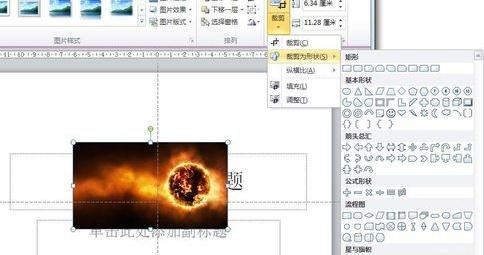
ppt2013改变图片形状的步骤图2
我选的是菱形,效果如图,是不是比原来的图片效果好多了,而且直接在PPT中即可完成

ppt2013改变图片形状的步骤图3
>>>下一页更多精彩“ppt2013剪裁图片形状的方法”
思考:
思考1:PPT中怎么把图片变成圆形的、方形的或者其它形状的?
提示:你可以在PPT中插入一个圆或正方形(也就是任意你想要的图片形状),然后选中图形,填充,线条颜色设为无色,填充效果选择“其它填充效果”,图片,选择图片,找到你要的图片确定就行了。
思考2:怎么将ppt里插入的图片变成圆形的
提示:1.为了演示效果,选择了两张黄山迎客松的方形图片,放在ppt中。 2.在ppt中,双击需要修改的图片。 3.在PPT菜单栏会显示格式,选中格式下面的圆形图框。 4.图片就会变成圆形了。
思考3:ppt中如何将插入的图片弄成特定形状
提示:1.选择插入PPT中的图片 2.选择需要的形状 3.ctrl+c复制插入的图片,选择形状【右键】选择【设置形状格式】点击【图片或纹理填充】 4.选择图片填充下面的【剪切板填充】完成形状填充
思考4:ppt如何改变图片形状
提示:办法1:双击图片,工具栏上方会出现格式栏及很多图片款式-点击喜欢的款式即可。 办法2:上述方法适用比较简单的,如果是复杂形状需要把图片另存到文件夹,再用制图软件如PS,美图秀秀等等加工,最后在通过插入-图片方式导入图片。
思考5:怎样在ppt里面将照片变换形状?比如:心形、星形、...
提示:在PPT2007中插入照片后选中照片——图片工具——格式——图片样式——图片形状——在下拉命令中选择所需要的任意形状即可。




